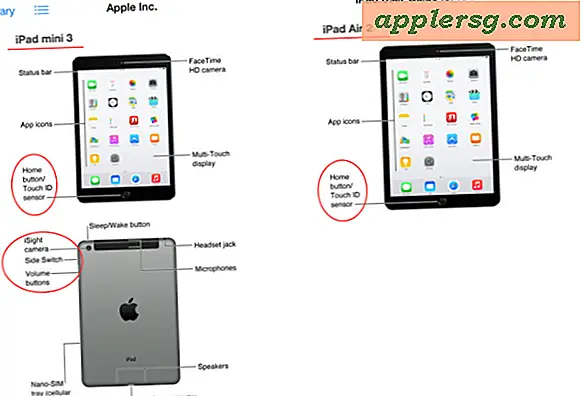Een Chicony 2.0 USB-camera inschakelen
De Chicony USB 2.0-webcam is een video- en fotocamera die is ingebouwd in verschillende laptopmodellen, meestal Toshiba-laptops. Het uitvoeren van het cameraprogramma zou een eenvoudig geval moeten zijn door de camera in uw programmalijst te vinden en deze te starten, maar er zijn bekende fouten die een fout kunnen veroorzaken die u vertelt "de camera aan te zetten". In dat geval kan het gebruik van de webcam een ingewikkelder proces zijn.
Stap 1
Ga naar het menu "Start" en klik op "Programma's" of "Alle programma's" om een lijst weer te geven van alle uitvoerbare programma's die op uw systeem aanwezig zijn.
Stap 2
Navigeer naar "Chicony USB 2.0 Webcam" in de lijst met programma's. Klik op deze map om toegang te krijgen tot de webcam.
Stap 3
Klik op "Start Camera" om de webcam te starten.
Stap 4
Installeer het stuurprogramma voor de webcam opnieuw als u de foutmelding krijgt: ""Schakel de camera in." U kunt dit doen door op de knop "Start" te klikken en vervolgens door "Configuratiescherm", "Systeem en onderhoud" en vervolgens " Apparaatbeheer." Klik nu met de rechtermuisknop op "Chicony USB 2.0 Camera" en kies "Stuurprogramma's bijwerken." Selecteer "Blader op mijn computer naar de stuurprogramma's" en klik vervolgens op "Laat me kiezen uit een lijst met apparaatstuurprogramma's op mijn computer". Selecteer "USB-videoapparaat" en klik op "Volgende" voordat u de instructies op het scherm volgt.
Stap 5
Start uw Windows-systeem opnieuw op om de wijzigingen volledig van kracht te laten worden.
Herhaal nu stap één, twee en drie en je geïntegreerde camera zal werken.